Win10系統雖然和之前使用的系統相比,變化比較大,很多設置大家可能覺得很陌生,但設置ip地址和之前的win8、win7 差不多。現在大家上班,用的電腦都是處在同一個局域網裡面,大家共享一個網絡,這就會涉及到IP地址的分配問題,目前我們大部分公司電腦獲得IP地址都是通過DHCP動態獲取的,這就面臨著IP地址沖突的問題。下面本小編給帶來了win10設置靜態ip圖文教程,這樣就不用擔心和別人的IP地址沖突了。
win10設置靜態ip方法如下所示:
1、點擊右下角的網絡圖標,在打開的窗口,選擇“網絡設置”。
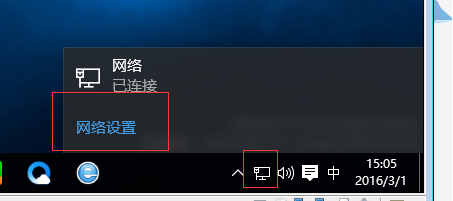
2、在彈出窗口選擇你目前在使用網絡的網卡,小編是用網線連接進行上網的,所以會顯示:
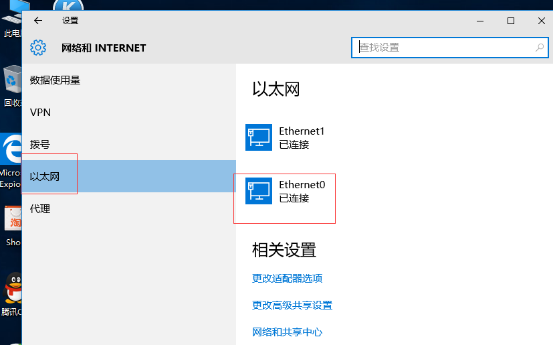
3、選擇相關設置下方的“更改適配器選項”,就會顯示我們所有在用和未啟用的網卡。然後選擇我們現在在用的網卡,右鍵選擇屬性。
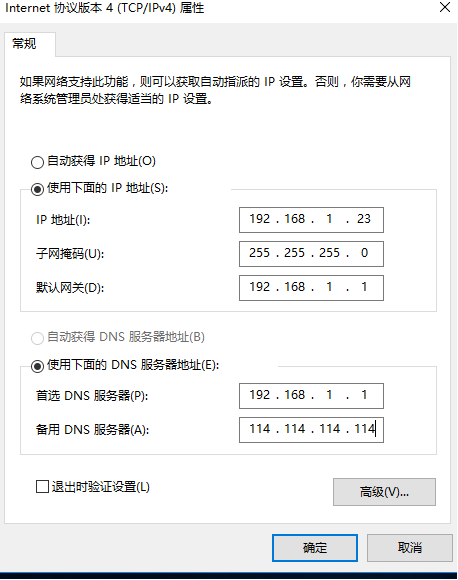
4、在打開的屬性卡頁面選擇“internet協議版本4”然後手動輸入我們要配置的靜態IP地址:
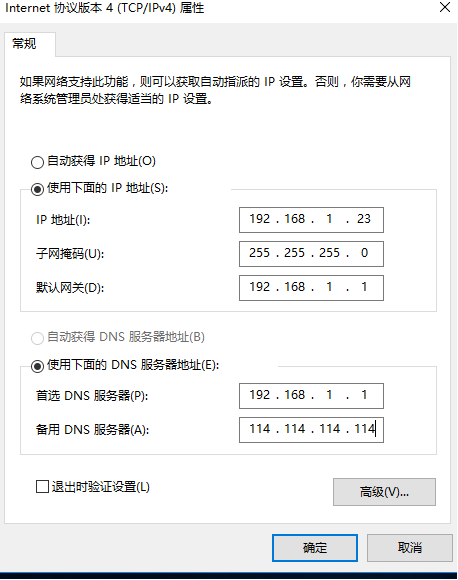
輸入完了之後,點擊確定保存即可。
通過以上的方法設置好你的靜態IP之後,那麼這個IP地址就是你一直在使用的,別人如果在其他計算機配置這個IP地址的話,就會提示他“IP地址沖突”,別人就不會再配置我們正在使用的IP地址了。
以上所述是小編給大家介紹的win10設置靜態ip圖文教程的全部敘述,希望對大家有所幫助,如果大家有任何疑問請給我留言,小編會及時回復大家的。在此也非常感謝大家對本網站的支持!